Odkaz na SuperSaaS z vašeho webu
Pokud vlastníte webové stránky, pak jste pravděpodobně obeznámeni s vložením odkazu na váš web. Pokud váš web vytvořil někdo jiný, měl by vám umět poradit, jak to udělat.
Můžete použít jednoduchý HTML odkaz, například takto: Rezervovat nyní!
<a href="https://www.supersaas.cz/schedule/demoverze/Terapeut">Rezervovat nyní!</a>
Můžete také použít tlačítko Rezervovat nyní jako toto: ![]()
<a href="https://www.supersaas.cz/schedule/demoverze/Terapeut">
<img src="//static.supersaas.net/en/but/book_now_blue.png" alt="Rezervovat nyní!">
</a>
Vytvoření vlastního tlačítka
Správný odkaz na váš rozvrh najdete na kartě Přehled, když kliknete na tlačítko „Nastavení“. Použijte náš tvůrce tlačítek pro návrh tlačítka podle vašeho přání a snadno jej zkopírujte a vložte na svůj web nebo do e-mailu.
Přednastavení data nebo zobrazení
Ve výchozím nastavení se kalendář otevře na dnešní datum a vaše výchozí zobrazení. Pokud nastavíte počáteční datum na stránce Otevírací doby, pak se systém otevře na tomto datu, pokud již neuplynulo. Můžete také vytvořit odkaz, který skočí na konkrétní datum, přidáním data do webové adresy pomocí parametrů URL day, month a year. Například, abyste umožnili hostům rezervovat si vánoční večírek, můžete na svůj web vložit něco jako toto:
<a href="https://supersaas.com/schedule/demo/Christmas?day=24&month=12">Vytvořit rezervaci</a>
Dále, bílé místo nad kalendářem může obsahovat odkazy. To je užitečné, pokud máte více než jeden rozvrh a chcete lidem umožnit mezi nimi přepínat. Vyberte Nastavení > Vzhled a pod Zpráva k zobrazení v bílém prostoru nad rozvrhem vyberte tlačítko zdrojového kódu < >. Vložte své odkazy do okna, které se zobrazí, a stiskněte , poté .
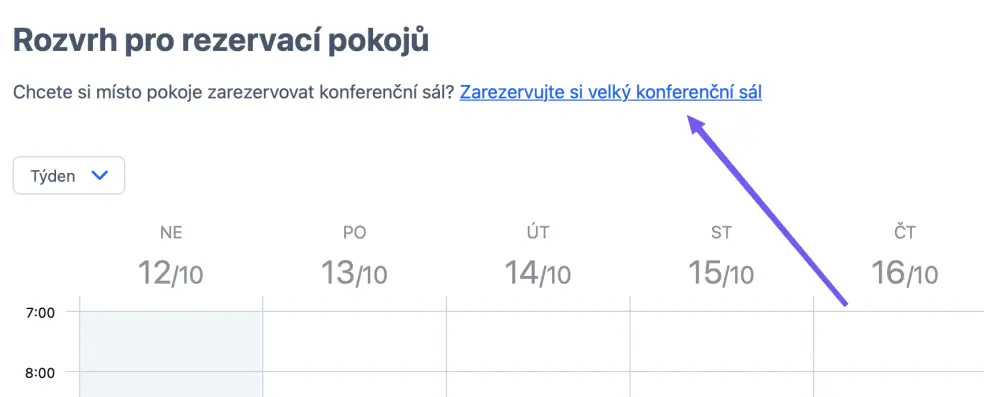
Výchozí zobrazení, které vaši uživatelé uvidí – day, week nebo month – lze změnit pomocí parametru URL view:
[
https://www.supersaas.cz/schedule/demoverze/Jednac%C3%AD_m%C3%ADstnosti?view=month]
Chcete-li vytvořit stránky se seznamy, jako je stránka Dostupné časy, kompaktnější (nebo delší), existuje parametr per_page, který vám umožní určit počet položek na stránku:
https://www.supersaas.cz/schedule/demoverze/Terapeut?view=free&per_page=5
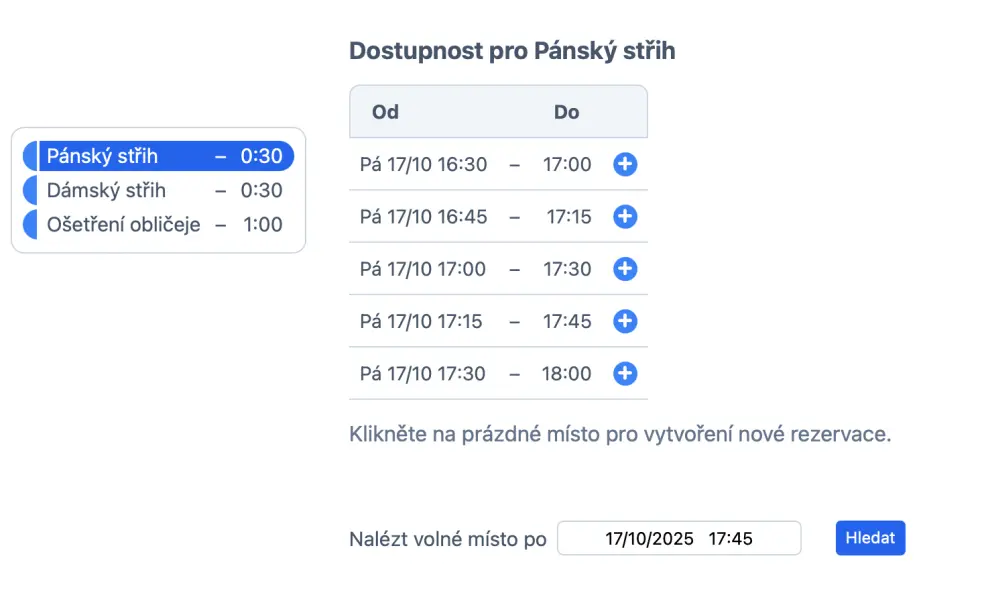
Další informace najdete v článku na blogu o call-to-action tlačítkách, který popisuje, jak odkazy, tlačítka a také QR kódy mohou prospět vašemu rozvrhu.
